שחזור של ספריה משותפת
אם קבצים רבים SharePoint אוMicrosoft Teams נמחקים, מוחלפים, פגומים או נגועים בתוכנות זדוניות, באפשרותך לשחזר ספריית מסמכים משותפת שלמה למועד קודם. השחזור יבטל את כל הפעולות שהתרחשו הן בקבצים והן בתיקיות ב- 30 הימים האחרונים.
אם הספריה כולה נמחקה, ראה שחזור פריטים בסל המיחזור של SharePoint חדש.אם ברצונך לפתור בעיות בקבצים בודדים בזה אחר זה, באפשרותך לשחזר פריטים שנמחקו או לשחזרגירסה קודמת של פריט. עבור קבצים ב- OneDrive, באפשרותך לשחזר את OneDrive.

שחזור הספריה למועד קודם
-
עבורSharePoint ספריית המסמכים שברצונך לשחזר. (בMicrosoft Teams, מהכרטיסיה קבצים בחלק העליון של הערוץ, בחר עוד > פתח ב- SharePoint.)
-
בחר הגדרות

הערה: אם אינך רואה את האפשרות שחזרספריה הגדרות, אין לך הרשאה או שאתה מסתכל על ספריה קלאסית.
-
בדף שחזור, בחר תאריך מהרשימה הנפתחת, כגון אתמול, או בחר תאריך ושעה מותאמים אישית.
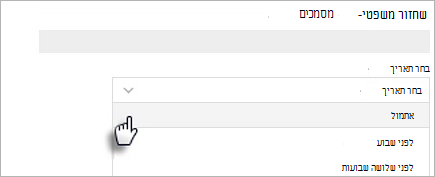
-
השתמש בתרשים הפעילות ובהזנת הפעילות כדי לבחון את הפעילויות האחרונות שברצונך לבטל.
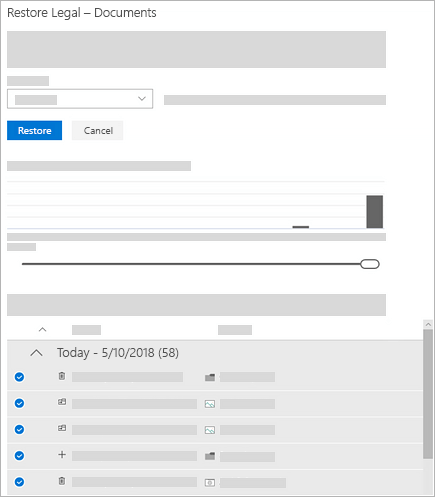
תרשים הפעילות היומית מציג את נפח הפעילויות בקבצים מדי יום עבור 30 הימים האחרונים. הוא מספק לך מבט כולל על מה שקרה לספריה שלך לאורך זמן, והוא יכול לעזור לך לזהות פעילויות חריגות, כגון במקרים שבהם הקבצים שלך נגועים בתוכנות זדוניות.
הזנת הפעילות מציגה פעולות בקבצים ובתיקיות בודדים בסדר כרונולוגי הפוך. ניתן לגלול למטה כדי להציג ימים קודמים או להזיז את המחוון מתחת לתרשים הפעילות היומית כדי לעבור במהירות ליום מסוים.
-
אם אתה בוחר תאריך ושעה מותאמים אישית, בחר את הפעילות המוקדמת ביותר שברצונך לבטל. בעת בחירת פעילות, כל שאר הפעילויות שהתרחשו אחריה נבחרות באופן אוטומטי.
-
כאשר תהיה מוכן לשחזר את הספריה, בחר שחזר כדי לבטל את כל הפעילויות שבחרת.
הספריה שלך תשוחזר למצב שבו היתה לפני הפעילות הראשונה שבחרת. אם תשנה את דעתך לגבי השחזור שעשית זה עתה, תוכל לבחור שחזר ספריה זו כדי לבטל את השחזור על-ידי בחירת פעולת השחזור שזה עתה ביצעת.
מגבלות ופתרון בעיות
-
רק מנהלי אתרים יכולים להפעיל שחזור. כל אדם המבקר בספריה יציג הודעה בזמן ביצוע השחזור.
-
שחזור קבצים משתמש בהיסטוריית הגירסאות ובסל המיחזור. כאשר היסטוריית הגירסאות מבוטלת, לא תוכל לשחזר קבצים לגירסה קודמת. לקבלת מידע נוסף על הגדרות ניהול גירסאות, ראה הפעלה וקביעת תצורה של ניהול גירסאות עבור רשימה או ספריה.
-
לא ניתן לשחזר קבצים שנמחקו לאחר הסרתם מסל המיחזור של אוסף האתרים – על-ידי מחיקה ידנית או על-ידי ריקון סל המיחזור.
-
אם אתה מעלה קובץ או תיקיה שוב לאחר מחיקתם, המערכת תדלג על פעולת השחזור עבור קובץ או תיקיה אלה.
-
אם לא ניתן לשחזר קבצים או תיקיות מסוימים, יופץ קובץ יומן רישום כדי ללכוד את השגיאות. שם הקובץ מתחיל ב- "RestoreLog" ואחריו מזהה (לדוגמה, RestoreLog-e8b977ee-e059-454d-8117-569b380eed67.log). באפשרותך לשתף את קובץ יומן הרישום עם צוות התמיכה שלנו כדי לפתור בעיות שעשויות להתרחש.
-
שחזר ספריה זו זמינה עבור החוויה המודרנית ב- SharePoint בלבד ולא ניתן להשתמש בה כדי לשחזר ספריה שלמה שנמחקה. אם הספריה כולה נמחקה, ראה שחזור פריטים בסל המיחזור של אתר SharePoint אחר.










